VidCoder 這個軟體,是幹什麼用的,它能做什麼?
VidCoder 他是用來 ( 影音轉檔 ) 的,能夠將 DVD / 藍光 Blu-ray 轉換成容量較低的 mp4 / mkv 之影片格式,或是將舊的 mp4 / mkv 影片,用新的編碼器,重新壓制封裝
如果你要下載 VidCoder 這套,影音轉檔軟體,請參考 免費影片轉換軟體 VidCoder 下載 / 安裝位置 / 桌面捷徑 / 繁體中文 / 關閉更新 / 輸出路徑
提醒一下
使用 ( 影音轉換 ) 軟體,腦子要非常的清楚,他是分成數個不同功能的組件,在處理東西
影音轉換軟體,和其它的軟體不同,不是一個軟體,做一件事,它是一個軟體,做很多事
這一篇,是要跟大家說,教你該如何使用 ( 字體包 ) 讓字幕的字型,更加端正美觀
以前 key 的舊文章 CSS font family 字型 字體 Updated 5 / 教你該如何設定 font-family 參數
從 自已整理的 P2P 資源網 下載的影片,如果有提供 TTF 字體包 / otf 字體包
額...這只限 ass / ssa 特效字幕
打開 ass 特效字幕,可見字型之字體包,調用代碼
文字編輯軟體 ( 文字編輯軟體 ) 之使用教學,連結總整理
理解1、影音播放器 或 影音轉檔 對應抓取 Windows 作業系統內 (字型) 資料夾,裡面的 (字體包)
理解2、只需要 copy 到 Fonts 字型資料夾,就可以,影音播放器 或 影音轉檔 會自動抓取
2個方式,可到 Fonts 字型資料夾
Windows 10 傳統控制台,該如何打開 教您幾種,簡單的設置方式,就可以開啟傳統控制台
Windows 內的 Fonts 資料夾
copy 複製
paste 貼上
未包含 ( 字體包 )
包含 ( 字體包 )
總之,將那些 ( 字體包 ) 複製到 Windows 內的 Fonts 字型資料夾,就可以了
後續文章 將 VidCoder 加入防毒軟體 ( 白名單 ) 列表,避免和防毒衝突,造成轉換出問題
返回目錄 ( 免費影片轉換軟體 VidCoder ) 之使用教學,連結總整理
對上述圖文教學,還不太明白的話,請至下方連結,查看 youtube 視頻解說
視頻解說之第一部分 https://www.youtube.com/watch?v=Y5_7qOq7w6w
謝謝大家,抽空觀看,files備份檔名 converters01114
Teach you how to use font packs with subtitles
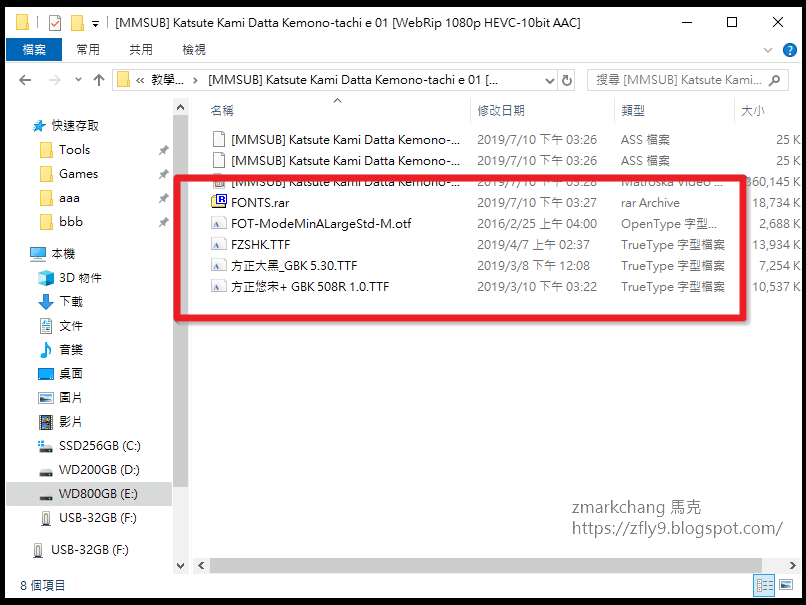

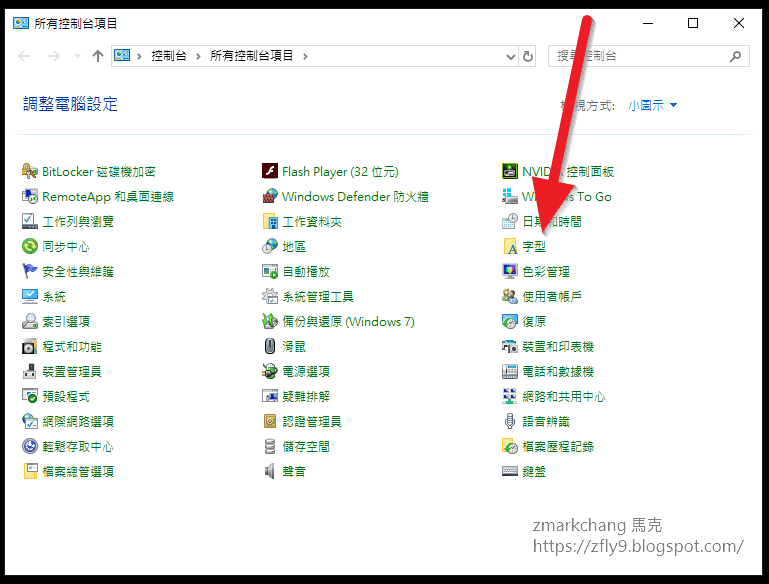





沒有留言:
張貼留言
由於經常被灌水, 所以您再發表留言之後, 需要耐心的等待博客主之審核, 於審核過後才會公開您的留言, 因此請您不要重複的留言, 謝謝您的留言
Hello my friend, I have no money, My blog is super chill, Please do not screw me in the replies at the bottom of the article, thank you very much